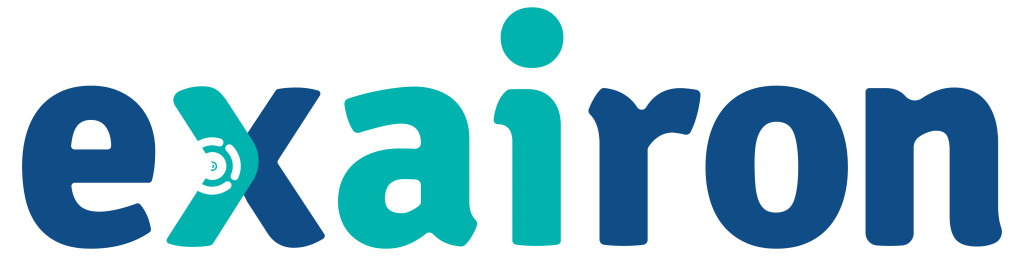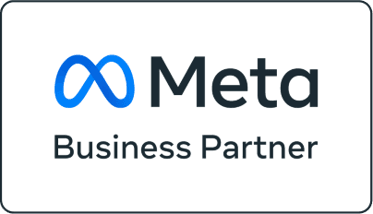Heyecan verici bir haberimiz var! Exairon sürekli gelişiyor ve müşteri deneyimi otomasyonunu daha iyi hale getirmek için adımlar atıyoruz. Önemli bir güncelleme gerçekleştirdik ve bu güncelleme ile yeni özellikler ekledik.
Özellik | Yenilenen Detaylar Paneli! ✨
● Temel Fonksiyon
Sizlere daha kullanıcı dostu ve etkili bir deneyim sunmak amacıyla 1.1.15 versiyonumuz ile Detaylar Panelimizi yeniledik! Yeni arayüz, güncellenmiş içerik ve geliştirilmiş navigasyon sayesinde platformumuzu daha kolay ve verimli bir şekilde kullanabileceksiniz.
● Kullanım Şekli
- Görüşmeler ekranına gidin.
- İlgili görüşmeyi seçin.
- Detaylar Paneli’ ne ekranınızın sağından ulaşabilirsiniz.
- ℹ Bilgi:
- Hızlıca ‘’ WhatsApp, E-posta ve Çağrı’’ başlatabilirsiniz. ✅
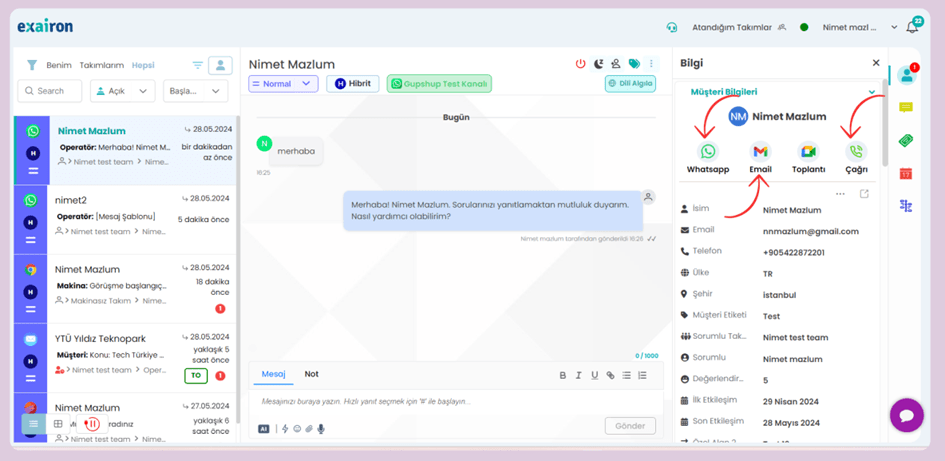
- Google Calendar & Microsoft Outlook Calendar entegrasyonu sayesinde toplantı linki paylaşabilirsiniz.✅
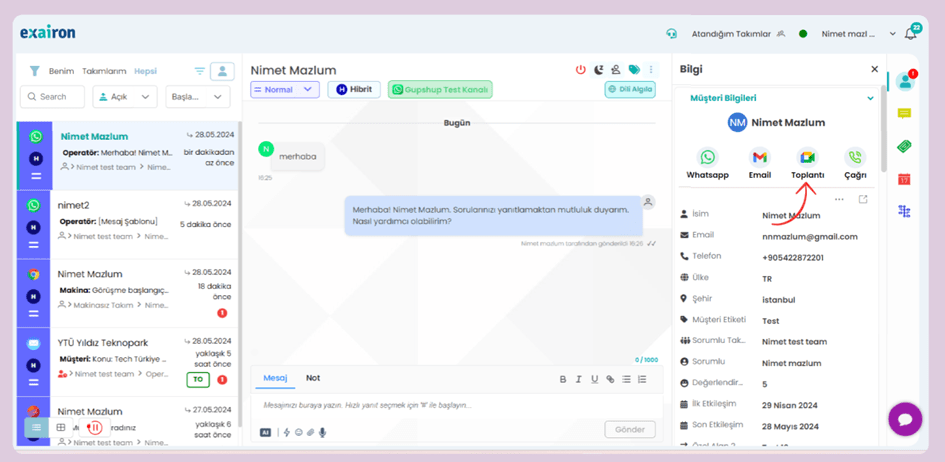
- Müşteriyi engelleyebilir veya müşterinin kampanya gönderimlerini açıp kapatabilirsiniz. ✅
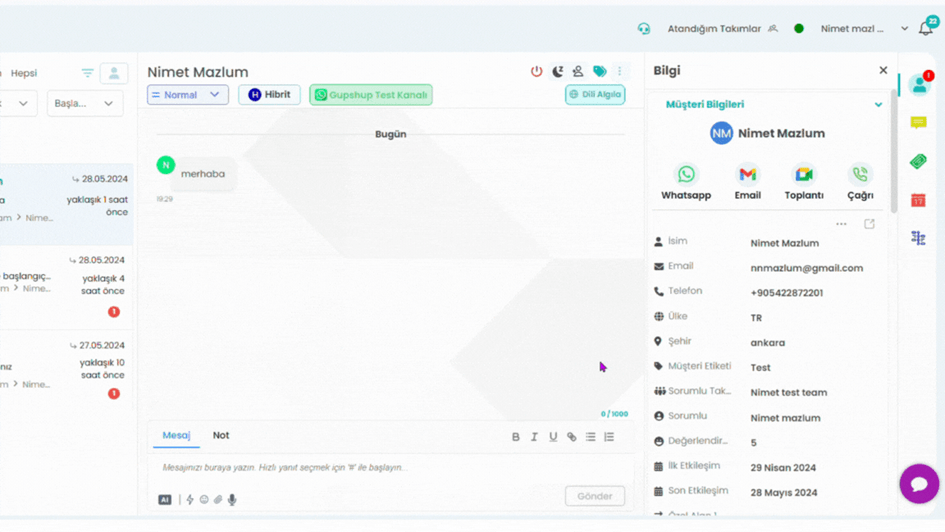
- Müşterinizin bilgilerini görüntüleyebilir ve düzenleyebilirsiniz. Düzenlemek istediğiniz alanın üzerine tıklamanız yeterli. ✅
- Müşteri bilgilerinde sık kullandıklarınızı sabitleyebilirsiniz. ✅
- Kendi tercihlerinize göre blokların yerlerini değiştirip/kişiselleştirebilirsiniz. ✅
- 💬 Yorumlar:
- Dilediğiniz operatörü veya takımı etiketleyerek onlara görüşme ile ilgili sorular sorabilirsiniz.
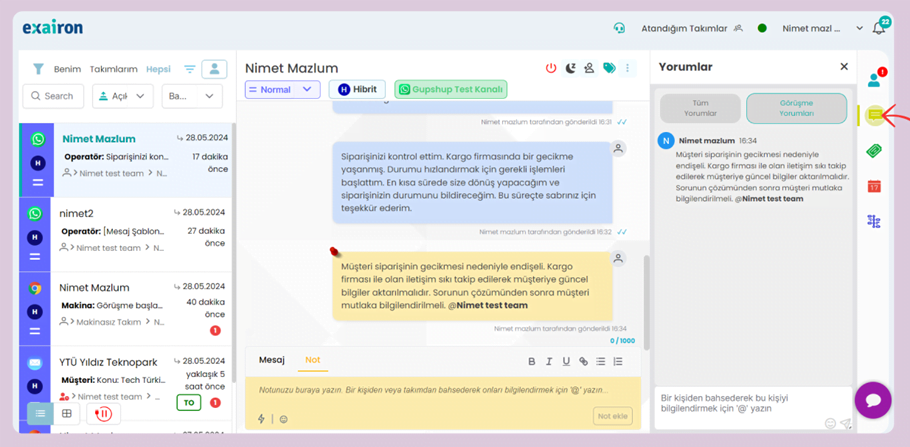
- 🏷️ Talepler:
- Görüşmede yaratılan talepleri görüntüleyebilir, yeni talepler oluşturabilirsiniz ve müşterinin daha önceki taleplerini görüşme ile ilişkilendirebilirsiniz.
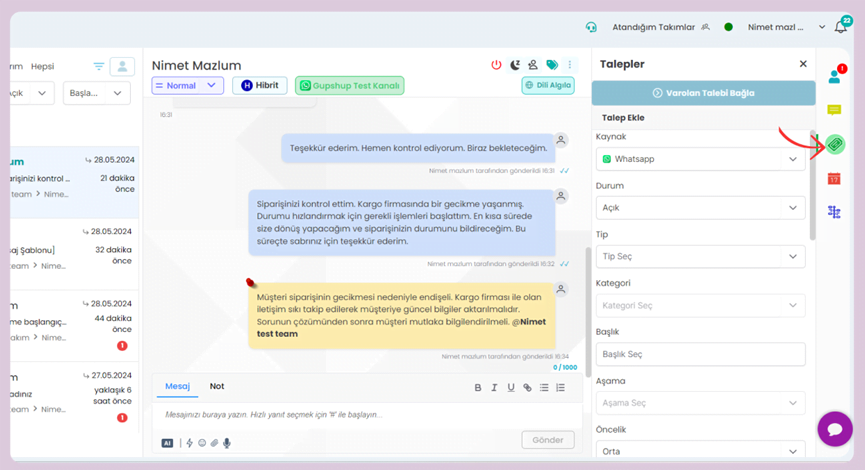
- ⏲ Zaman Çizelgesi:
- Görüşmedeki tüm aksiyonların zamansal çizelgesini takip edebilirsiniz.
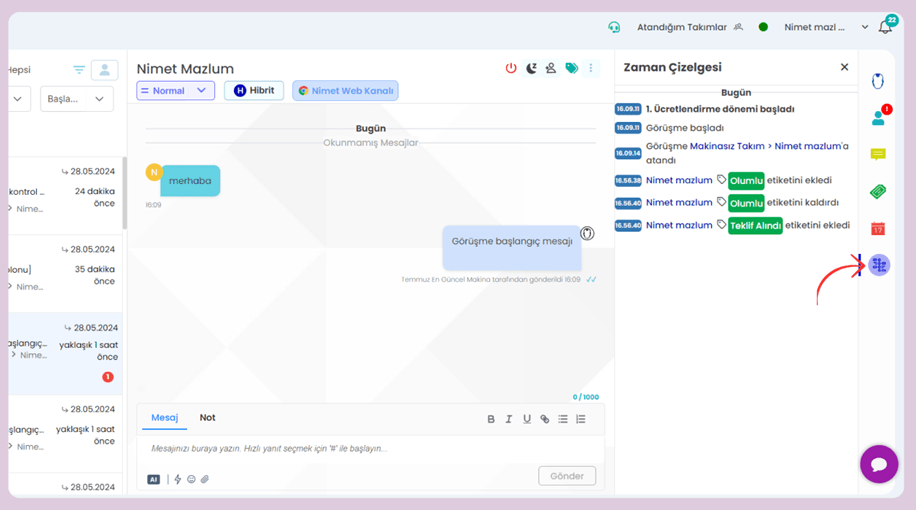
Özellik | Operatörler için AI Yanıt Asistanı 🚀
● Temel Fonksiyon
AI Yanıt Asistanı ile tanışın! Mesajlarınızı daha zengin, profesyonel ve etkili hale getirmek için yapay zekanın gücünü kullanın. Bu yenilikçi özellik, metinlerinizi analiz eder, iyileştirir ve dönüştürür. Artık mesajlarınıza hızla ve kolayca profesyonel dokunuşlar ekleyebilir, müşterilerinize en iyi şekilde yanıt verebilirsiniz.
● Kullanım Şekli
- Ayarlar > Görüşme Ayarları > Yapay Zeka Önerileri ekranına gidin.
- İlgili ekranda kullanmak istediğiniz Yapay zeka önerilerini seçin.
Not:Sistemde Üretken Yapay Zeka APi KEY tanımlandığına emin olunuz.
- Mesajları yanıtlarken: Mesajınızı yazdıktan sonra, aşağıdaki seçeneklere ulaşmak için Ai butonuna tıklayın:
- 🤖 Konuşmayı özetle: Görüşmenizi kısa ve öz bir şekilde özetler.
- 🤖 Zenginleştir: Mesajınıza daha fazla ayrıntı ve içerik ekler.
- 🤖 Yeniden ifade et: Mesajınızı farklı bir şekilde ifade eder.
- 🤖 Daha samimi: Mesajınızı daha dostane ve sıcak hale getirir.
- 🤖 Daha resmi: Mesajınızı daha profesyonel ve resmi bir tona dönüştürür.
- 🤖 Dil ve yazım hatalarını düzelt: Mesajınızdaki dil ve yazım hatalarını düzeltir.
Özellik | Whatsapp Flow ✨
● Temel Fonksiyon
WhatsApp Akışları sayesinde müşterilerinizin WhatsApp içinde işlerini kolayca halletmelerini sağlayabilirsiniz. Sohbetlerinize entegre edilen UI bileşenleri ile çeşitli zengin müşteri deneyimlerini tasarlayıp oluşturma imkanına sahip olacaksınız.
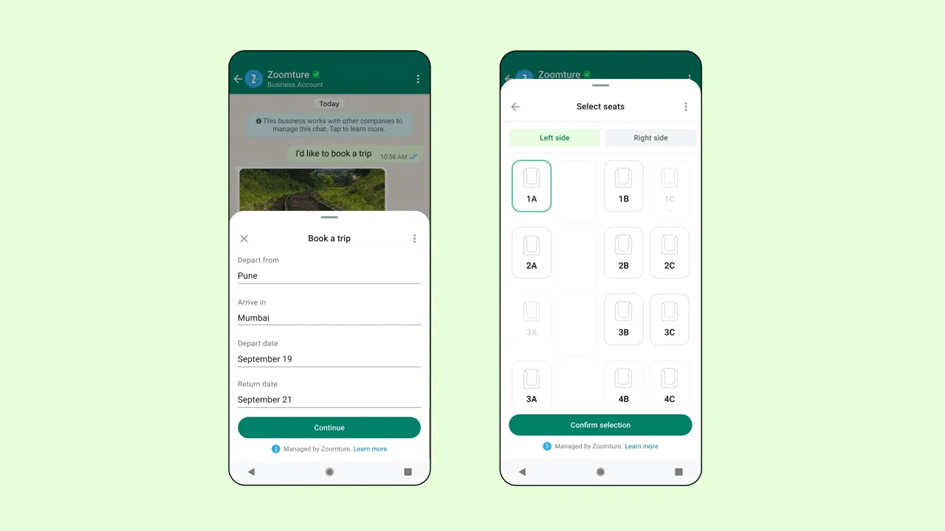
● Kullanım Şekli
- WhatsApp Akışlarını Exairon sisteminde kullanmak için ilk önce WhatsApp numarasının bağlı olduğu meta hesabına gidin. (
- Meta tarafında oluşturduğunuz Flow Akışlarını Exairon paneline Engage > Akışlar ekranına otomatik olarak düşecektir.
- Oluşturduğunuz flow akışlarını Şablon Mesajlarınızda ve Yapay Zeka senaryolarınızda kullanabilirsiniz.
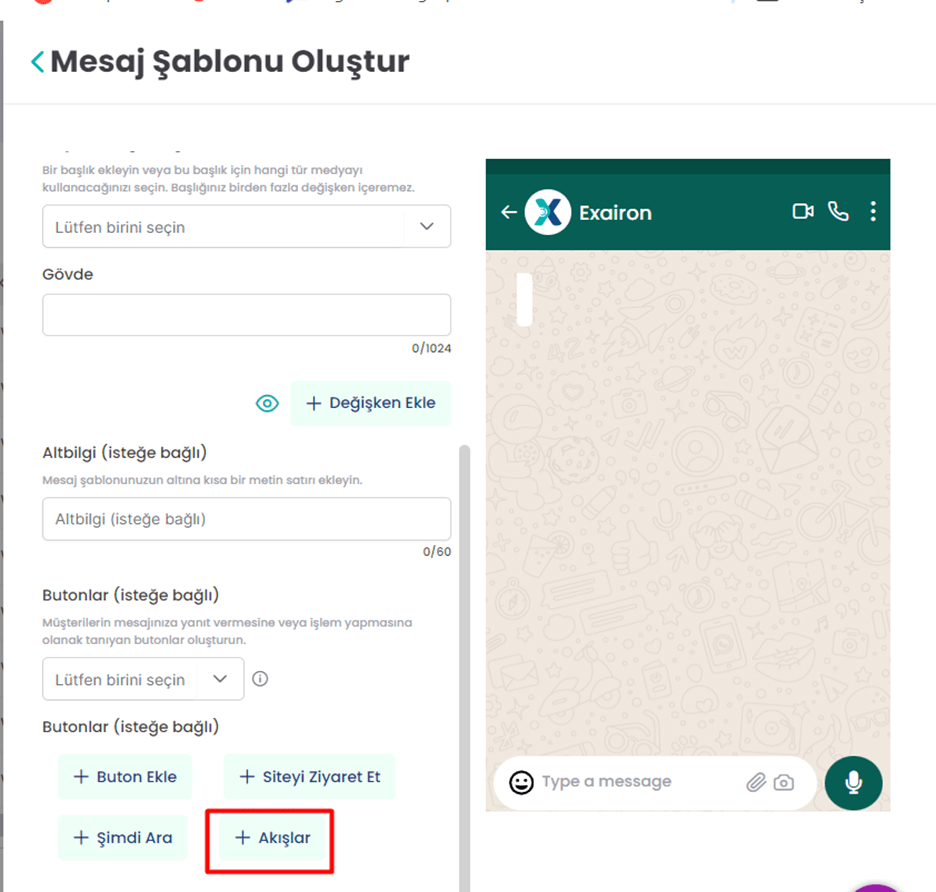
Özellik | Makina Yeni Cevap/Aksiyon Özellikleri 🤖
Makina özelliklerine dört heyecan verici yenilik ekledik! 🌟
- Yeni Cevap Tipi: Web Listesi 🌐
● Temel Fonksiyon
Yeni “Web Listesi” yanıt türü ile web kanalındaki içeriklerinizi liste halinde sunmanıza olanak tanır, bu da daha organize ve erişilebilir bilgi sunumu sağlar.
● Kullanım Şekli
- Makinalar ekranına gidin.
- İlgili makinayı seçin.
- Aksiyonlar sekmesine gidin.
- “Aksiyon Ekle” butonuna tıklayın.
- Aksiyon tipi olarak “Cevap” seçin.
- Yanıt türü olarak “Web Listesi“ni seçin.
- Liste öncesi mesaj ve liste metninizi yazdıktan sonra, satır ekleyerek listenizi oluşturmaya başlayın!
- Oluşturduğunuz web listesi yanıtı, kaydedildikten sonra ilgili alanlarda kullanılabilir olacaktır.
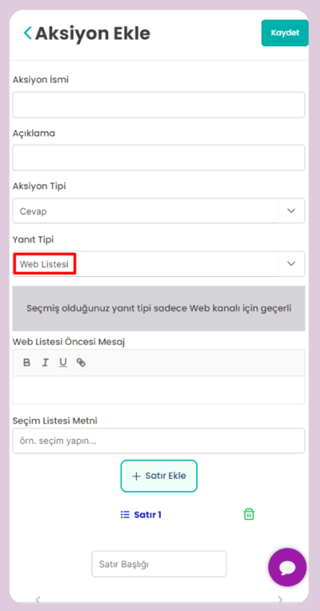
2. Yeni Aksiyon: Müşteriye Etiket Ekleme 🏷️
● Temel Fonksiyon
Müşterilerinizi daha iyi yönetmek için onlara etiket ekleyebilirsiniz. Bu, müşteri segmentasyonu ve takip işlemlerini daha kolay hale getirir. 🎯
● Kullanım Şekli
- Makinalar ekranına gidin.
- İlgili makinayı seçin.
- Aksiyonlar sekmesine gidin.
- “Aksiyon Ekle” butonuna tıklayın.
- Yanıt türü olarak “Müşteriyi Etiketle” seçeneğini seçin.
- Eklemek istediğiniz etiketleri seçin ve kaydedin.
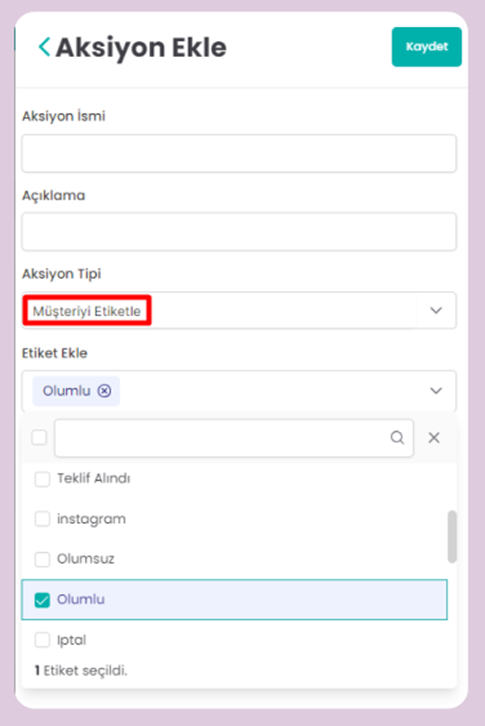
3. Yeni Cevap Tipi: WhatsApp Flow 📲
● Temel Fonksiyon
WhatsApp üzerinden müşterilerinizle daha etkileşimli ve dinamik mesajlaşma deneyimleri yaratabilirsiniz. Bu özellik, müşteri yolculuklarını otomatikleştirir ve daha akıcı bir iletişim sağlar. 🚀
● Kullanım Şekli
- Makinalar ekranına gidin.
- İlgili makinayı seçin.
- Aksiyonlar sekmesine gidin.
- “Aksiyon Ekle” butonuna tıklayın.
- Aksiyon tipi olarak “Cevap” seçin.
- Yanıt türü olarak “Whatsapp Flow” seçeneğini seçin.
- Akışınız için başlık, gövde, alltbilgi ve buton metni alanlarını doldurun.
- Akış listesi ve akış adımını seçtikten sonra kaydedin.
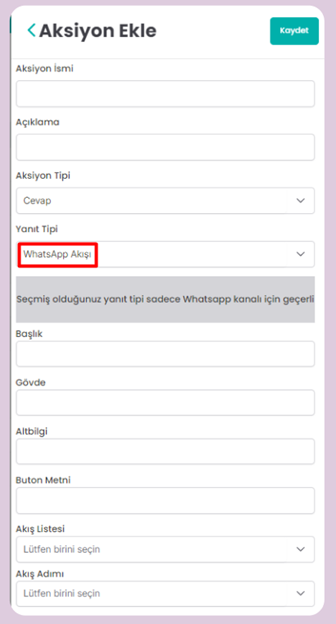
4. Yeni Aksiyon Tipi: Görüşmeyi GPT’ye Devret 🐱🏍
● Temel Fonksiyon
Müşteri görüşmelerini GPT’ye devretme özelliğini kullanıma sunduk. Bu özellik sayesinde, müşteri diyaloğunuzu istediğiniz bir noktada tetikleyebilir ve belirlediğiniz akış içerisinde bu devirden çıkabilirsiniz. 🚀
● Kullanım Şekli
- Makinalar ekranına gidin.
- İlgili makinayı seçin.
- Aksiyonlar sekmesine gidin.
- “Aksiyon Ekle” butonuna tıklayın.
- Yanıt türü olarak “GPT’ye Devret” seçeneğini seçin.
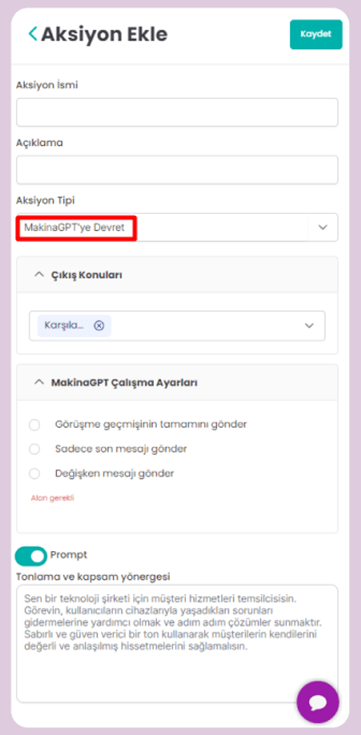
Özellik | Takvim Entegrasyonları: Google ve Microsoft Outlook Calendar 🗓️
● Temel Fonksiyon
Artık takvimlerinizi hem Google Calendar hem de Microsoft Outlook Calendar entegrasyonları sayesinde platformumuz üzerinden daha kolay ve etkili bir şekilde yönetebilirsiniz. Bu entegrasyonlar, tüm etkinliklerinizi ve randevularınızı senkronize etmenize olanak tanır, böylece hiçbir önemli olayı kaçırmazsınız. Ayrıca, Google Meet ve Microsoft Teams toplantı linkleri oluşturabilir, müşterilerinizle paylaşabilir ve takviminizde görüntüleyebilirsiniz.
Google Takvimizi bağlamak için:
- Ayarlar > Kişisel Ayarlar > Takvim ekranına gidin.
- “Bağlan” butonuna tıklayın ve açılan ekrandan “Google” seçeneğini seçin ve “Bağlan” butonuna tıklayın.
- Açılan ekrandaki adımları takip edin.
Microsoft Outlook Takvimizi bağlamak için:
- Ayarlar > Kişisel Ayarlar > Takvim ekranına gidin.
- “Bağlan” butonuna tıklayın ve açılan ekrandan “Outlook” seçeneğini seçin ve “Bağlan” butonuna tıklayın.
- Açılan ekrandaki adımları takip edin.
● Kullanım Şekli
- Toplantı oluşturmak istediğiniz müşterinin görüşme ekranına gidin.
- Detaylar panelindeki Bilgi bölümünde “Toplantı” butonuna tıklayın.
- Açılan ekrandan aktivite ismini ve tarihini seçin.
- Video konferans görüşmesi eklemek için ilgili butonu aktif edin:
- Google Meet linki oluşturmak için Gmail hesabınızı bağlayın.
- Microsoft Teams linki oluşturmak için Microsoft Outlook hesabınızı bağlayın. Video konferans linki otomatik olarak müşterinizle paylaşılacaktır.
- Aktivitenizin yinelenebilirliğini seçtikten sonra “Kaydet” veya “Kaydet ve Gönder” butonuna tıklayın.
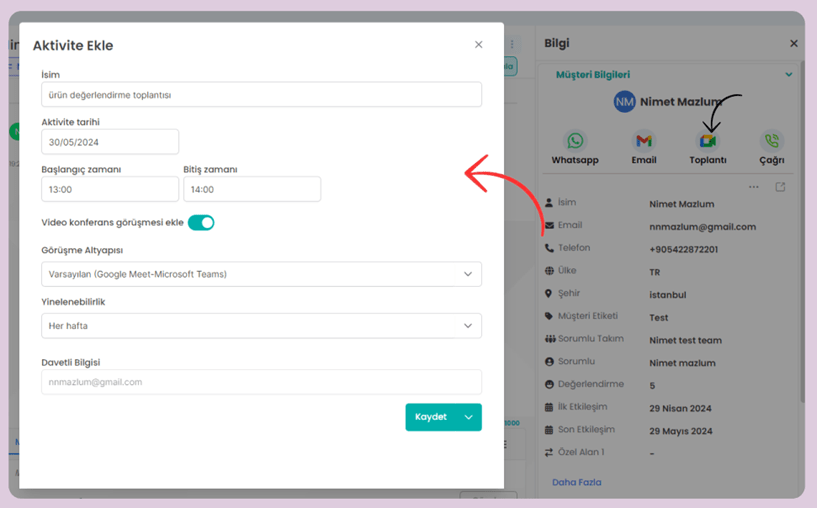
Özellik | Periyodik Kampanya Gönderimi 📢
● Temel Fonksiyon
Kampanya gönderim tiplerine heyecan verici bir yenilik ekledik: Periyodik Gönderim! Periyodik gönderim tipi ile belirlediğiniz özelliklere sahip müşterilerinize günlük, haftalık ve aylık periyotlarda kampanya gönderimi yapabilirsiniz. Artık kampanyalarınızı daha düzenli ve planlı bir şekilde yönetmek çok daha kolay!
● Kullanım Şekli
❗ Periyodik kampanya oluşturmadan önce müşteri segmenti oluşturmalısınız:
- Müşteri filtresi oluşturmak için:
- Müşteriler ekranına gidin.
- İstediğiniz kriterlere göre filtreleme işlemi yapın.“Segment İşlemleri” butonuna tıklayın.Açılan ekrandan “Segmenti Kaydet” butonuna tıklayın.
- Segmentinizin adını ve açıklamasını yazın. Kaydet butonuna tıkladıktan sonra oluşturduğunuz segmente Segment İşlemleri butonundan ulaşabilirsiniz.
- Segmentinizi başarıyla oluşturduktan sonra periyodik kampanya oluşturmak için:
- Engage > Kampanyalar ekranına gidin.
- “Kampanya Ekle” butonuna tıklayın.
- “Periyodik Gönderim” seçeneğini seçin.
- Kampanyanıza bir isim verin ve açıklama ekleyin.
- WhatsApp kanalını ve uygun mesaj şablonunu seçin ve “İleri” butonuna tıklayın.
- Daha önce oluşturduğunuz müşteri segmentinizi seçin.
- Kampanyanızın bitiş tarihini seçin.
- Gönderim aralığını (günlük, haftalık, aylık) belirleyin ve “Kaydet” butonuna tıklayın.
Not: Kampanya, sadece oluşturduğunuz filtredeki özelliklere sahip müşterilere gönderilecektir. Kampanya oluşturulduktan sonra müşteri ekleyemezsiniz.
Görüşmeler Ekranı Geliştirmeleri✨
Özellik | Yenilenen Arayüz 🎨
Görüşmeler ekranında kullanıcı deneyimini artırmak için arayüzü yeniledik! Daha modern, şık ve kullanımı kolay tasarımıyla görüşmelerinizi daha hızlı ve etkili bir şekilde yönetebilirsiniz. 👩💻
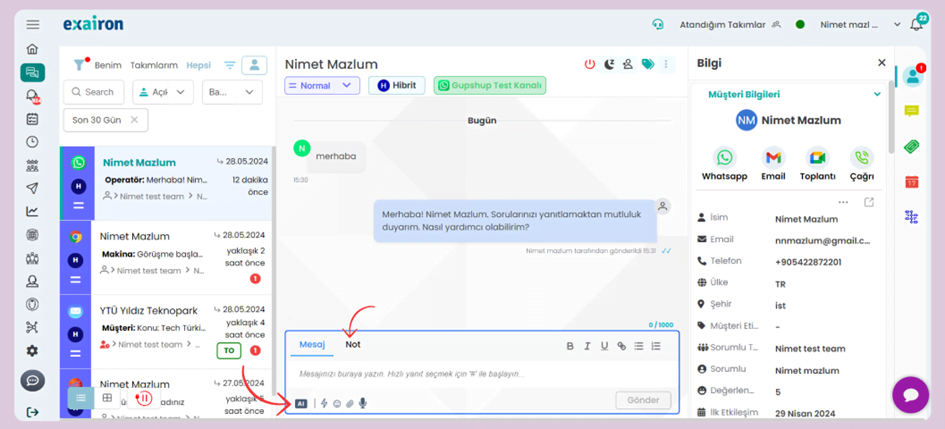
Özellik | Görüşme içerisine not ekleme imkânı 🗒️📌
● Temel Fonksiyon
Görüşme ekranını daha kullanışlı hale getirdik! Artık görüşme içerisine not ekleme özelliği ile önemli bilgileri, hatırlatmaları ve yorumları doğrudan görüşme içerisine ekleyebilirsiniz.
● Kullanım Şekli
- Görüşmeler ekranına gidin.
- Seçtiğiniz bir görüşmeye tıklayın.
- Metin alanındaki Not butonuna tıklayın. 🖊
- Eklemek istediğiniz notu yazın ve Enter tuşuna veya Gönder butonuna tıklayın.
- Not içerisinde, yorumlar bölümünde olduğu gibi sistemdeki operatörlerden veya seçtiğiniz takımdan bahsetme imkânınız da bulunuyor. “@” yazarak seçtiğiniz operatörü veya takımı etiketleyebilirsiniz. 💬
- Tüm yazılan yorumları ve notları ‘’Yorumlar’’ bölümünde bulabilirsiniz.
Özellik | Görüşmeler Ekranı Bulk Aksiyonları ✨
● Temel Fonksiyon
Görüşmeler ekranında yapılan güncellemelerle artık daha fazla aksiyon sizin ellerinizde! İşte bazı temel özellikler:
📌 Görüşmeyi Ata: Görüşmeleri başka bir takıma veya operatöre atayabilirsiniz.
🏷️ Etiket Ekle: Görüşmelere etiketler ekleyerek daha iyi organize edebilirsiniz.
⏳ Görüşmeyi Beklemeye Al: Görüşmelerinizi beklemeye alarak üzerinizde biriken görüşmeleriniz arasında kaybolmanızı engelleyebilirsiniz.
🔄 Çalışma Türünü Değiştir: Görüşmelerin çalışma türünü kolayca değiştirebilirsiniz.
⭐ Görüşmeyi Önceliklendir: Öncelikli görüşmeleri belirleyebilirsiniz.
● Kullanım Şekli
- Görüşmeler ekranına gidin.
- Ekranınızın sol alt bölümünden tablo görünümünü seçin.
- İlgili görüşmeleri seçin ve toplu işlemler menüsünden dilediğiniz aksiyonu seçin.
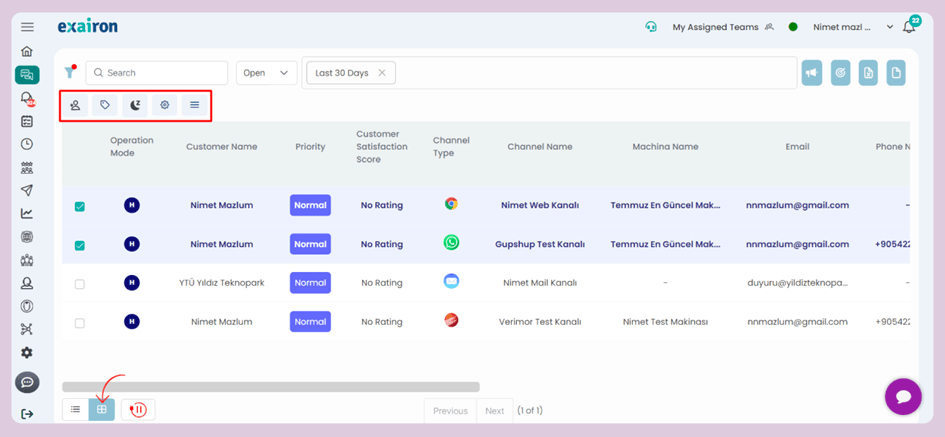
Özellik | Müşteriler Ekranı Geliştirmeleri 🏷️👤
● Temel Fonksiyon
Müşteriler ekranında yapılan geliştirmelerle artık daha fazla kontrol sizin elinizde! Toplu bir şekilde müşterinin sorumlusunu seçebilir ve değiştirebilirsiniz. Ayrıca, toplu müşteri etiketi ekleme özelliği ile müşterilerinizi daha hızlı bir şekilde yönetebilirsiniz.
● Kullanım Şekli
- Müşteriler ekranına gidin.
- İlgili müşterileri seçin.
- Toplu işlemler menüsünden “Sorumlu Seç” veya “Etiket Ekle” seçeneklerini kullanın.
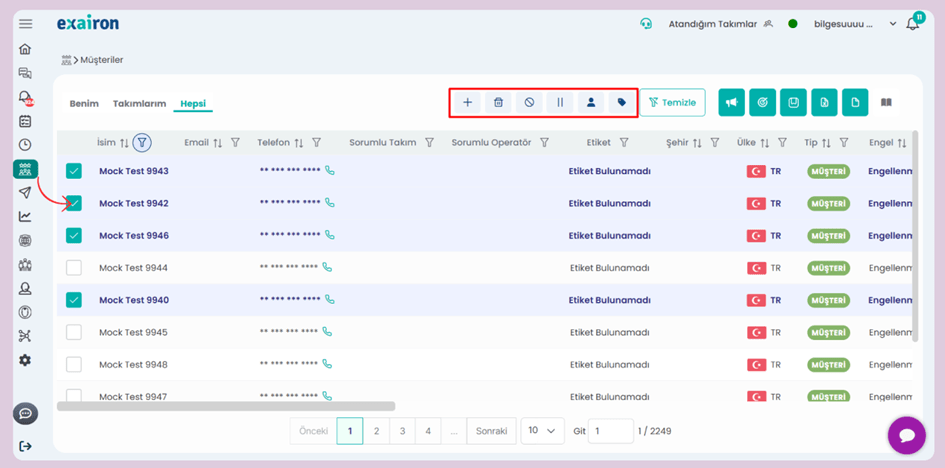
Özellik | Talep Otomasyonu 🎟️
● Temel Fonksiyon
Talep otomasyonu sayesinde, verimor kanalınızın sonuç kaydında görünen görüşme özel alanlarına bağlı olarak otomatik talepler oluşturabilirsiniz. Talep otomasyonu kurallarını kolayca yönetebilir, etkinleştirebilir veya devre dışı bırakabilirsiniz.
● Kullanım Şekli
- Ayarlar > Talep Yönetimi > Otomasyonlar ekranına gidin.
- “Kural Oluştur” butonuna tıklayın.
- Kuralınıza isim ve açıklama ekleyin.
- Kural etkini aktifleştirin.
- Talep oluşturmak istediğiniz özel alanları ekleyin.
- Talebin tipini, kategorisini, aşamasını seçin.
- Talebinize başlık ve diğer detayları ekleyin ve kaydedin.
Not: Otomasyonu kullanabilmek için seçtiğiniz özel alanları aktifleştirmeyi unutmayın.
- Ayarlar > Özel Alanlar > Talep Özel Alanları ekranından eklemek istediğiniz özel alanları isimlendirip düzenlenebilir duruma getirin.
- Ayarlar > Özel Alanlar > Görüşme Özel Alanları ekranından talep yaratırken kullanmak istediğiniz görüşme özel alanlarını isimlendirip düzenlenebilir duruma getirin.
- Talep yaratırken kullanmak istediğiniz görüşme özel alanlarını talep özel alanlarıyla eşleştirin.
- Sesli kanalın bulunduğu takım ayarlarından görüşme özel alanlarını seçmeyi unutmayın.
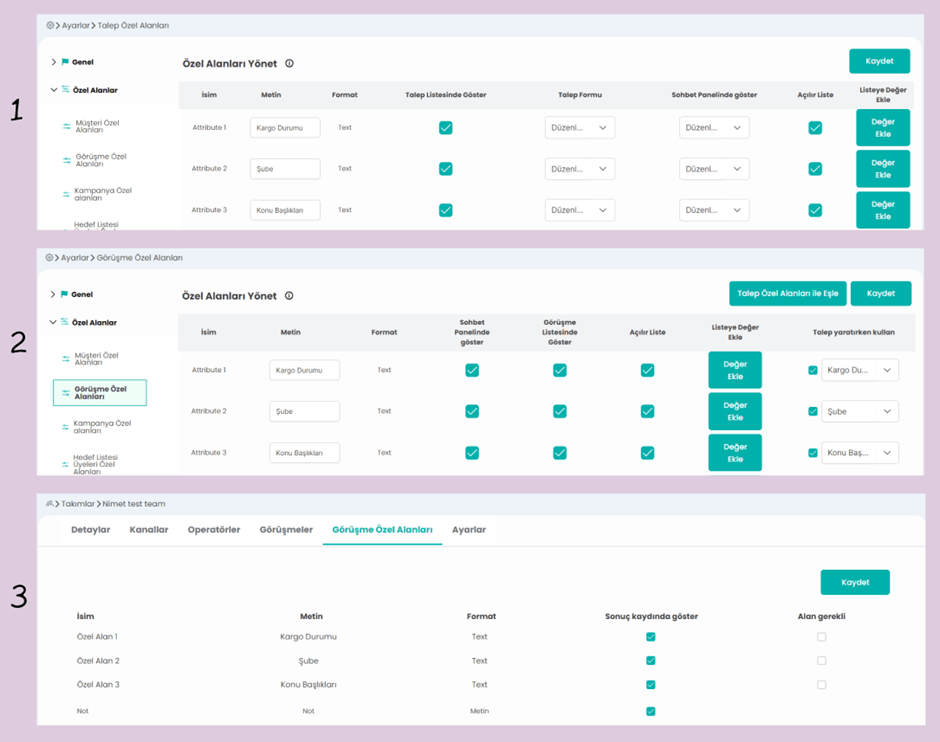
Özellik | Hızlı Yanıtlarda Kısayol⚡
● Temel Fonksiyon
Hızlı yanıtlarınıza daha da hızlı bir şekilde erişmeniz için kısayollar ekledik! Artık hızlı yanıtlarınıza anında erişim sağlayabilirsiniz.
● Kullanım Şekli
Görüşmeler ekranında chat bölümüne “#” yazarak hızlı yanıtlarınıza erişebilirsiniz. Ardından klavyenizdeki yön tuşlarıyla yanıtlar arasında gezinip “Enter” tuşuyla kullanmak istediğiniz yanıtı seçebilirsiniz.
Özellik | Üretken Yapay Zeka: OpenAi Azure Kütüphanesi 📚
● Temel Fonksiyon
Üretken Yapay Zeka kütüphanemize bir yenisi daha ekledik. Artık Exairon’a bağlayarak OpenAi Azure kütüphanesinin gücünden kolayca yararlanabilirsiniz. Dakikalar içinde OpenAi Azure destekli yapay zeka oluşturabilir, diyalog akışlarınızı güçlendirebilir, cevaplarınızı zenginleştirebilirsiniz.
Özellik | OpenAi Yeni Model: GPT-4o
● Temel Fonksiyon
OpenAI’ın son bombası olan GPT-4o modelini sistemimize ekledik. GPT-4 Turbo’ya kıyasla 2 kat daha hızlı, yüzde 50 daha ucuz ve 5 kat daha yüksek rate limitlerine sahip olan yeni modeli, Exairon platformunda kullanabilirsiniz.
Özellik | Mail Kanalı Geliştirmeleri 📩
● Temel Fonksiyon
E-posta kullanımını kolaylaştırmak için arayüz tasarımımızı güncelledik. Artık gelen e-postanın Cc’ye mi yoksa To kısmına mı eklendiğinizi tek bakışta görebileceksiniz. Bu sayede, e-postalarınızı daha hızlı ve verimli bir şekilde yönetebileceksiniz.
Yeni güncellememizle birlikte, e-posta gönderimlerinde Cc’ye ekleme özelliğini de eklemiş olduk. Bu özellik, e-posta iletişiminizi daha esnek ve kapsamlı hale getirecek, doğru kişilerin doğru bilgilere erişimini sağlayacaktır.
Özellik | Mobil Uygulama Yeni Versiyon 📱
● Temel Fonksiyon
Mobil uygulamamızın yeni versiyonuyla sizlere birlikte bir dizi yenilik sunuyoruz:
🎟️Talep Modülü: Artık mobil uygulamamız üzerinden taleplerinizi kolayca oluşturabilir ve yönetebilirsiniz.
🗒️Talep ve Görüşme Yorumları: Artık talep ve görüşmelerde uygulama üzerinden yorum ekleyebilirsiniz!
🌙Karanlık Mod: Uygulamamızda artık karanlık mod özelliği de mevcuttur.
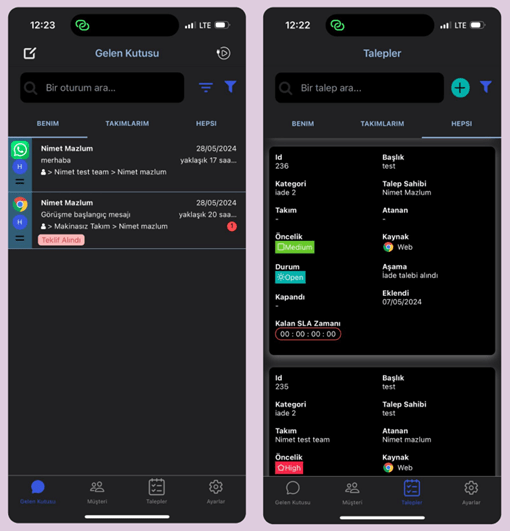
Bug Fix | Hata Düzeltmeleri ve Geliştirmeler
Bu yeni özelliklere ek olarak, güncelleme hata düzeltmeleri ve geliştirmeleri içeriyor.